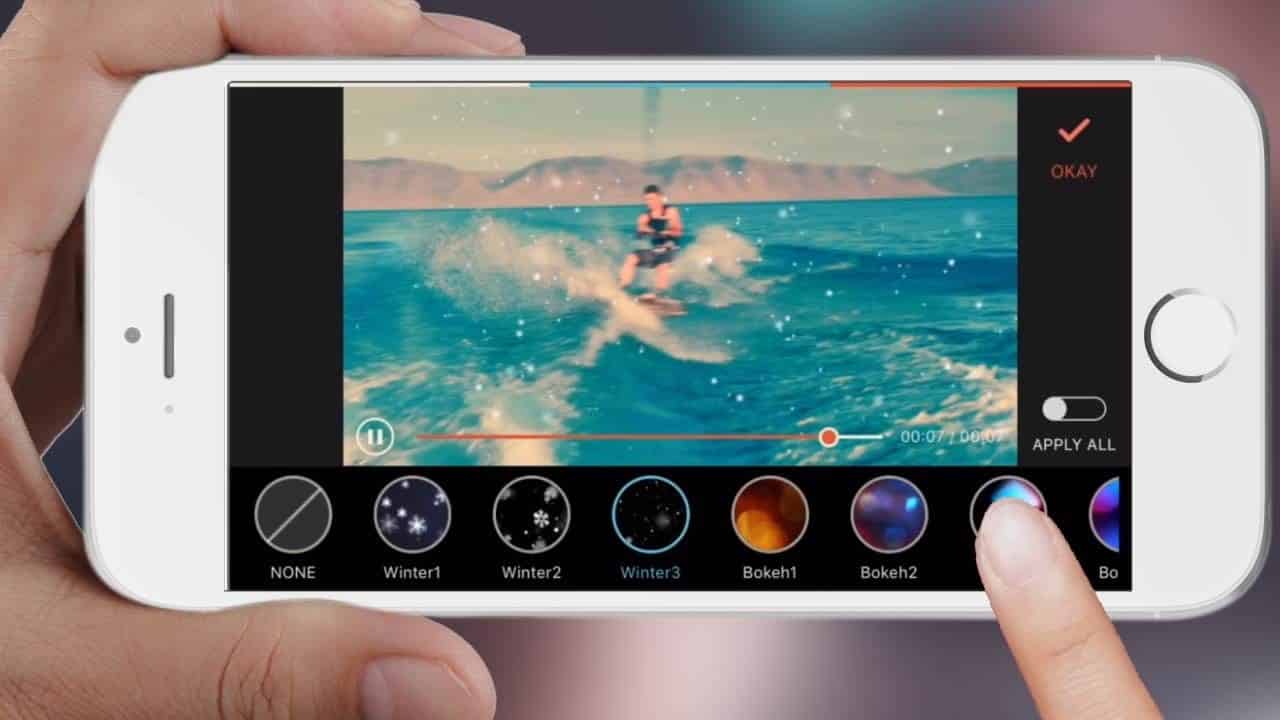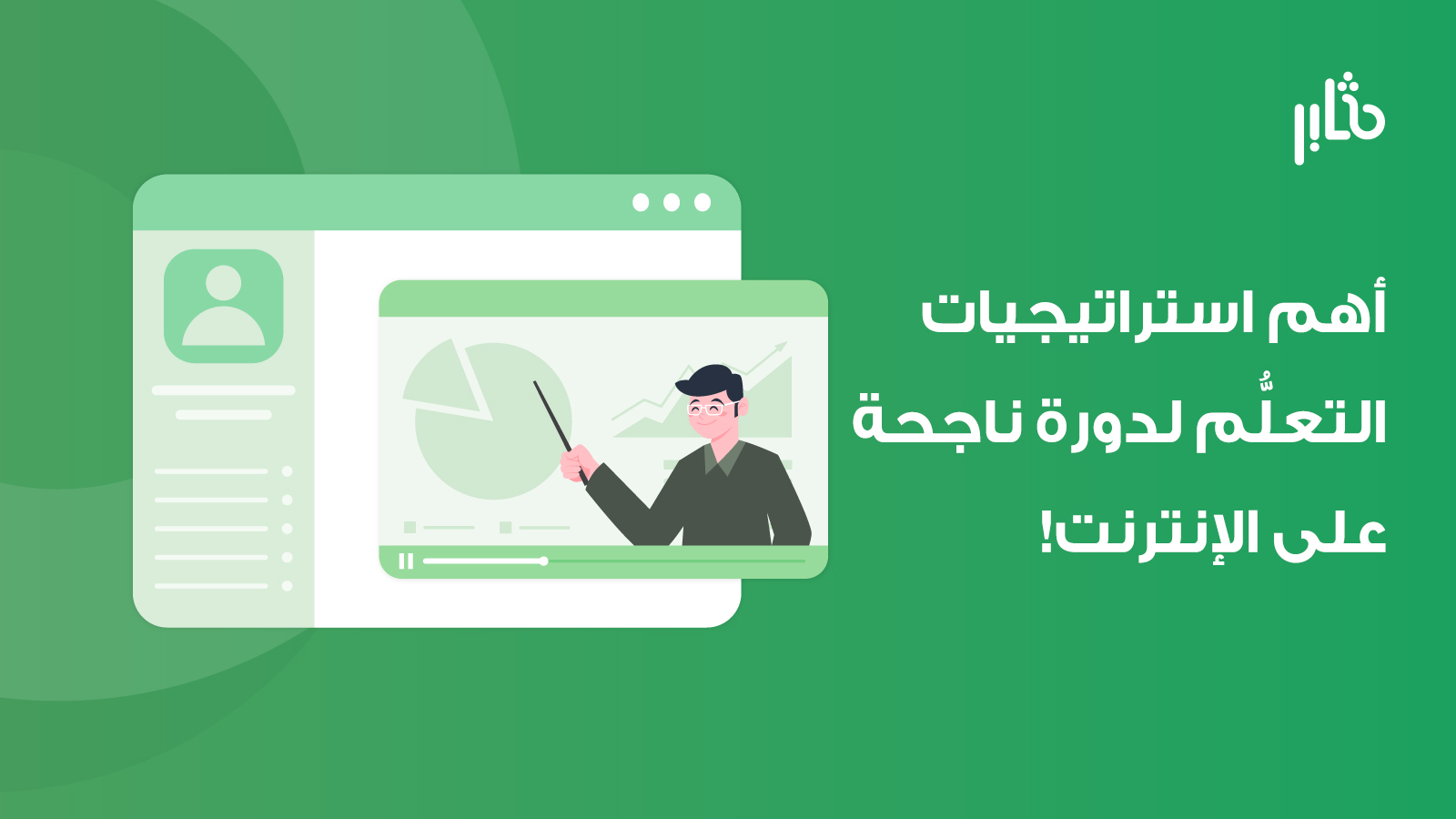لعمل فيديو احترافي لليوتيوب أو فقط لتجميع فيديوهات العائلة وكنت تستعمل أيفون ، فالبتأكيد أنت بحاجة إلى افضل برنامج مونتاج فيديو احترافي للايفون مجانا.أصبحت أجهزة iPhone أكثر قوة بشكل ثابت ، وقادرة على القيام بمهام مكثفة للغاية. مع ذلك ، تحسنت الكاميرا في هذه الهواتف الذكية أيضًا إلى حد أنه يمكننا حتى تصوير مقاطع فيديو بدقة 4K.
كل هذه الإمكانات تجعل أجهزة iPhone قادرة على التعامل مع كل من تصوير مقاطع الفيديو وتحريرها. في الواقع ، يتم تشغيل أحدث iPhone 12 و iPhone 12 Pro Max بواسطة شريحة Apple A13 Bionic التي تنافس قوة أداء رقائق Intel المستخدمة في أجهزة الكمبيوتر المحمولة لدينا.
اليوم ، لا يمكنك تصوير مقاطع الفيديو الخاصة بك فحسب فقط ، بل يمكنك تحريرها ونشرها مباشرة من جهاز iPhone الخاص بك. مع وضع ذلك في الاعتبار ، في ما يلي نقوم بإدراج 7 من افضل برنامج مونتاج فيديو احترافي للايفون مجانا والتي يمكنك أن تستخدمها لإنتاج مقاطع فيديو احترافية خاصة بك.
بالنظر إلى الأذواق المختلفة ، اخترنا مجموعة متنوعة من تطبيقات تحرير الفيديو لنظام iOS. بينما يركز البعض أكثر على تقديم أدوات متقنة الصنع لتحرير الفيديو على مستوى احترافي ، فإن البعض الآخر مهيأ لتبسيط عملية تحرير الفيديو بأكملها من خلال عدد كبير من المرشحات الجذابة والتأثيرات في الوقت الفعلي.
لذلك ، حتى لو لم يكن صنع الأفلام هوايتك المفضلة ، يمكنك إنشاء مقاطع فيديو رائعة يمكنها الحصول على الكثير من الإعجابات على TikTok أو تحسين ظهور ملفك الشخصي على Instagram. بعد قولي هذا ، دع العرض يبدأ بالجدول الزمني المناسب!
افضل برنامج مونتاج فيديو احترافي للايفون مجانا
سواء لغرض شخصي أو الدخول إلى عالم تحرير الفيجيوهات ، تعتبر مهارة مونتاج الفيديو من بين أهم المهارات التقنية التي حصلت على إهتمام كبير نظراً لكون الفيديو وسيلة إيصال الأكثر شبوعاً.
ليست هناك حاجة للتوجه إلى جهاز Mac أو كمبيوتر شخصي لإنشاء فيلم مخصص باستخدام الصور والموسيقى والفيديو. نظرًا لأن أجهزة iOS تستمر في أن تصبح أكثر قوة وتقترب من جهاز كمبيوتر حقيقي ، فهناك عدد كبير من تطبيقات تحرير الفيديو التي تتيح لك تحرير وإنشاء مقطع فيديو من ملفات وسائط مختلفة.
فيما يلي نلقي الضوء على سبعة خيارات مجانية لتطبيق تحرير الفيديو لجهاز iPhone أو iPad.
2.iMovie
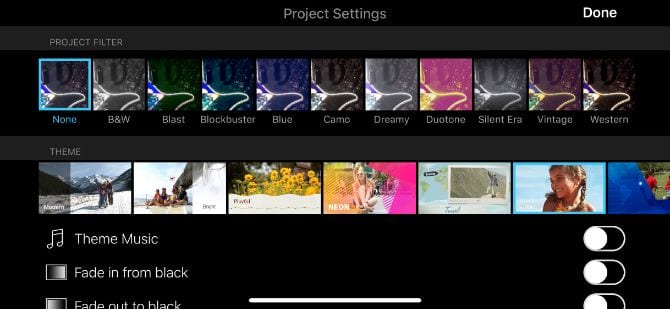
لن تكتمل أي قائمة بتطبيقات تحرير فيديو iOS المجانية بدون iMovie من Apple. يجب أن يكون التطبيق هو خيارك الأول للتحرير على iPhone أو iPad. على الرغم من أن الواجهة قد تبدو ساحقة في البداية ، إلا أنها توفر عددًا من الميزات القوية وهي قريبة من محرر فيديو من فئة سطح المكتب يمكنك العثور عليه على جهاز iOS.
هناك ميزتان رئيسيتان للاستفادة منهما. يسمح لك المحرر القوي بشكل مدهش بالاختيار من بين ثمانية سمات كاملة مع مطابقة العناوين والانتقالات والموسيقى. بالإضافة إلى ذلك ، يقدم التطبيق 10 مرشحات مختلفة للاختيار من بينها. يمكنك تأليف مقطع صوتي لفيلم من الموسيقى المضمنة والمؤثرات الصوتية أو الموسيقى من مكتبتك أو حتى السرد الخاص بك.
إذا كنت تبحث عن شيء مختلف ، فإن iMovie لديه ميزة رائعة لمساعدتك في إنشاء مقاطع دعائية لفيلم بأسلوب هوليوود مع الرسومات والنتائج المضمنة.
2.Splice



يتيح لك تطبيق GoPro's Splice استيراد الملفات المخزنة في خدمات أخرى مثل Facebook أو Dropbox.
يتيح لك التطبيق بعد ذلك اختيار مقطع صوتي أو إضافة مسار من مكتبة iTunes الخاصة بك. لديها مجموعة واسعة من الألحان مرتبة بدقة في 13 نوعًا (بما في ذلك موسيقى البوب والروك والريغي). في الشاشة التالية ، يمكنك تغيير لون الخلفية ، والانتقال ، ومدة الصورة ، والمزيد.
عندما يتعلق الأمر بتحرير الفيديو ، يمكنك الاختيار من بين عدد من الأدوات لقص الملف وإضافة عوامل تصفية وتغيير سرعة التشغيل ووضع النص وتغيير مستوى الصوت.
تحتوي علامة تبويب محرر الصوت على خيارات لقص موسيقاك أو تنزيل تأثيرات أو إضافة نغمة. يمكنك بعد ذلك حفظ الفيديو على جهازك أو مشاركته عبر وسائل التواصل الاجتماعي.
3. Videorama Video Editor



Videorama هو محرر فيديو قوي آخر. بعد فتح التطبيق ، يمكنك الاختيار من بين ثلاثة اتجاهات مختلفة للفيديو: أفقي أو عمودي أو مربع. الحجم المربع مثالي لـ Instagram.
أفضل ميزة للتطبيق بسهولة هي القدرة على تنزيل مقاطع فيديو وصور مجانية من Pixabay. كما يسمح لك بتنزيل تأثيرات الفيديو والمؤثرات الصوتية والموسيقى الخالية من حقوق النشر.
في المخطط الزمني للتحرير ، سترى المجموعة المعتادة من أدوات التحرير في الجزء السفلي بما في ذلك إضافة نصوص وصور وموسيقى وعوامل تصفية. يؤدي النقر فوق شريط تمرير الفيديو في الأعلى إلى الكشف عن أربع أدوات أخرى. يتضمن ذلك خيارات لتحرير المقطع وإزالته ونسخه وإضافة تأثيرات انتقال مختلفة.
يتيح لك الإصدار المجاني من التطبيق إنشاء مقاطع فيديو قصيرة بدقة 720 بكسل بعلامة Videorama المائية. يمكنك الدفع مقابل اشتراك شهري ، أو إلغاء قفل جميع ميزات التطبيق.
سيؤدي ذلك إلى إزالة العلامة المائية ، وتوفير الوصول إلى المحتوى والميزات المتميزة ، والسماح لك بإنشاء فيديو بدقة 1080 بكسل بمعدل 60 إطارًا في الثانية ، والقدرة على مشاركة المحتوى لمدة تزيد عن ثلاث دقائق.
4.Quik



تطبيق رائع آخر من GoPro ، Quik هو خيار قوي إذا كنت تريد إنشاء مونتاج فيديو ببضع نقرات فقط. بدلاً من أن يكون محررًا حقيقيًا مثل Splice ، يركز التطبيق على الجمع بين ملفات الوسائط المختلفة للحصول على نتيجة قابلة للتخصيص.
بعد استيراد ملفات الوسائط ، ستقوم بعد ذلك بتحديد سمة وموسيقى تصويرية خاصة بها. يمكنك أيضًا تحديد رمز الموسيقى في الجزء السفلي من الشاشة لتغيير الموسيقى أو إضافة المسار الخاص بك.
إذا كنت تفضل ذلك ، يمكنك بدلاً من ذلك تحديد عدد من القوالب المضمنة المختلفة ، ولكل منها رسومات وموسيقى خاصة بها. قبل الحفظ على جهاز iPhone أو iPad أو مشاركته على وسائل التواصل الاجتماعي ، يمكنك تحويل الفيديو إلى تنسيق 16: 9 أو مربع أو عمودي.
5.Adobe Premiere Clip
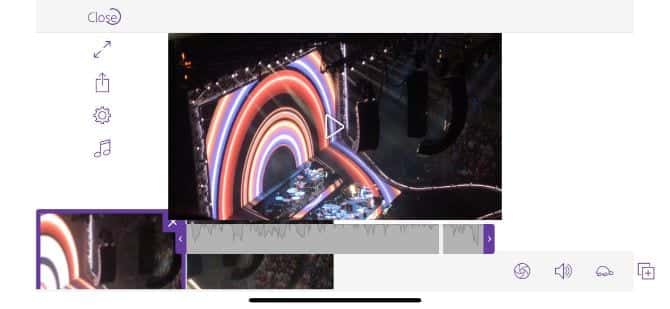
ستحتاج إلى حساب Adobe لاستخدام هذا التطبيق ، ولكن إنشاء حساب مجاني ويوفر 2 غيغابايت من السعة التخزينية. يتيح لك Premiere Clip تحديد ملفات الوسائط المخزنة على جهازك أو في حساب Dropbox أو ضمن حسابات Adobe Creative Cloud الخاصة. ستعمل أداة تلقائية على إنشاء مونتاج فيديو.
لكن الخيار اليدوي يسمح بمزيد من التحكم في الفيديو النهائي. يمكنك اختيار تعرض الفيديو وإبرازه وظلاله. من الممكن أيضًا تغيير سرعة التشغيل وعمل مقاطع مكررة على المخطط الزمني.
لا توجد مجموعة متنوعة من الموسيقى المضمنة ، ولكن من السهل إضافة الموسيقى الخاصة بك. في قسم الإعدادات في التطبيق ، ستجد عددًا من الفلاتر وتأثيرات الفيديو المختلفة.
6.Magisto Video Editor & Maker



مع التركيز على وسائل التواصل الاجتماعي ، يزيل Magisto كل الصعوبات في إنشاء فيديو مثالي. تمامًا مثل Quik ، يتعامل التطبيق مع كل عمليات التحرير نفسها. باستخدام الذكاء الاصطناعي ، يجمع المحرر بين الفيديو والصور والموسيقى والنص والتأثيرات والمرشحات.
بعد تحديد نمط تحرير معين مثل لحظات الاهتمام أو الذكريات أو السفر ، حان الوقت لاستيراد جميع ملفات الوسائط المطلوبة. بعد ذلك ، هناك عدد من الأغاني المختلفة للاختيار من بينها ، بما في ذلك كل شيء من موسيقى الروك إلى السينما. يمكنك أيضًا اختيار نغمة معينة من مكتبة الموسيقى. ثم شارك النتائج بنقرة واحدة على Facebook و Instagram و Twitter والعديد من الشبكات الاجتماعية الأخرى.
الإصدار المجاني سينشئ أفلامًا لمدة دقيقتين و 30 ثانية. هناك نوعان من الاشتراكات - Professional و Premium - يجلبان عددًا من الميزات الإضافية مثل الأفلام الطويلة ، والمزيد من أنماط التحرير ، وتنزيلات الأفلام غير المحدودة ، والمزيد.
من السهل والسريع التقاط صورة أو مقطع فيديو باستخدام iPhone أو iPad. لكن ربما يكون لدى معظمنا عدد كبير من ملفات الوسائط الموجودة على أجهزتنا والتي لن نشاهدها مرة أخرى. باستخدام أحد تطبيقات تحرير الفيديو المجانية هذه ، يمكنك إنشاء فيلم للمساعدة في الاستمتاع بهذه الذكريات مرارًا وتكرارًا.
7.LumaFusion
عندما يتعلق الأمر بتحرير الفيديو على ايفون ، لا يوجد تطبيق آخر يقترب حتى من مجموعة الميزات المعبأة داخل LumaFusion. إنه التطبيق الوحيد المدفوع بالكامل في هذه القائمة ويستحق كل سنت.
لا يتم استخدام التطبيق من قِبل مستخدمي YouTube فحسب ، بل يستخدمه أيضًا الصحفيون المتنقلون ومنتجي الفيديو المحترفون الذين لا يرغبون في حمل معدات الكاميرا الثقيلة وأجهزة التحرير أينما ذهبوا.
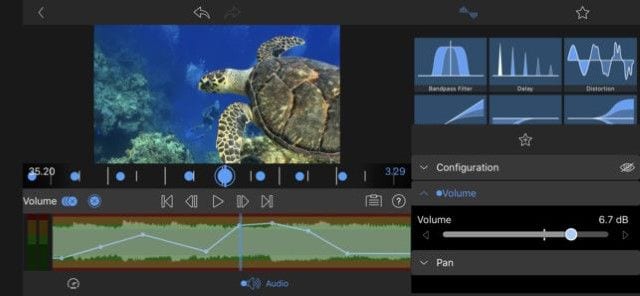
إحدى نقاط البيع الفريدة لـ LumaFusion هي واجهة المستخدم الخاصة بها. يبدو التطبيق نظيفًا حقًا بدون إعلانات أو نوافذ منبثقة مزعجة لعرقلة تجربتك.
أكثر ما أحبه في LumaFusion هو أنه لا يسمح للمستخدمين فقط بعمل تحرير مقاطع الفيديو في الوضع الأفقي ولكن أيضًا في الوضع الرأسي. ليس ذلك فحسب ، بل يمكنك التبديل بسهولة بين الوضعين دون أي عوائق. يأتي هذا مفيدًا حيث يدعم التطبيق مجموعة متنوعة من نسب العرض إلى الارتفاع للفيديو بما في ذلك المناظر الطبيعية والعمودية والمربع والأفلام والمزيد.
عند الحديث عن الميزات ، يدعم LumaFusion ما يصل إلى 6 مقاطع فيديو وصوت للصور ومقاطع الفيديو والصوت والعناوين والرسومات مع 6 مسارات صوتية إضافية للسرد والموسيقى والمؤثرات الصوتية. يمكنك أيضًا الحصول على جدول زمني مغناطيسي مما يجعل من السهل التعامل مع المقاطع بمجرد استيرادها.
هناك العشرات من الانتقالات والتأثيرات مع القدرة على طبقة التأثيرات. أخيرًا ، يأتي أيضًا مع عشرات الموسيقى المجانية والمؤثرات الصوتية وغير ذلك. إذا كنت حقًا بحاجة إلى تطبيق تحرير فيديو بدرجة احترافية لجهاز iPhone الخاص بك ، فعليك بالتأكيد شراء LumaFusion.
كلمات أخيرة
أحدث أجهزة iPhone قادرة تمامًا على التعامل مع تحرير الفيديو ، حتى إذا كنت تقوم بتحرير مقاطع فيديو بدقة 4K تم التقاطها بهاتفك. يمكنك بسهولة استخدام أي من هذه التطبيقات لتعديل مقاطع الفيديو الخاصة بك والحصول على الفيلم المثالي لمشاركته مع العالم.
إذن ، هل أردت يومًا تعديل مقاطع الفيديو على جهاز iPhone الخاص بك؟ إذا كان الأمر كذلك ، فما التطبيق الذي استخدمته للقيام بذلك. أيضًا ، إذا كنت تعرف أي تطبيق آخر يستحق أن يكون في هذه القائمة ، فأخبرنا به في قسم التعليقات أدناه.